
Bài giảng Tin học đại cương: Chương 4 - ThS. Trần Quang Hải Bằng
lượt xem 4
download
 Download
Vui lòng tải xuống để xem tài liệu đầy đủ
Download
Vui lòng tải xuống để xem tài liệu đầy đủ
Bài giảng "Tin học đại cương - Chương 4: Tổng quan về Visual Basic 6.0" cung cấp cho người đọc các kiến thức: Giới thiệu Visiual Basic 6.0, cài đặt VB 6.0, làm quen với IDE, biên dịch chương trình VB6. Mời các bạn cùng tham khảo nội dung chi tiết.
Bình luận(0) Đăng nhập để gửi bình luận!
Nội dung Text: Bài giảng Tin học đại cương: Chương 4 - ThS. Trần Quang Hải Bằng
- Dùng cho nhóm ngành: Công trình + Cơ khí TIN HỌC ĐẠI CƯƠNG Chương 4: Tổng quan về Visual Basic 6.0 bangtqh@utc2.edu.vn Nội dung 1. Giới thiệu Visiual Basic 6.0 (VB 6.0) 2. Cài đặt VB 6.0 3. Làm quen với IDE 4. Biên dịch chương trình VB 6 bangtqh@utc2.edu.vn Tin học đại cương - Chương 4 2
- 4.1 Giới thiệu VB 6.0 Visual Basic Là ngôn ngữ lập trình thế hệ thứ 3, do Microsoft phát hành. Có tích hợp môi trường phát triển (integrated development environment – IDE) tiện dụng, đặc biệt là việc thiết kế giao diện cho ứng dụng. Cho phép viết các ứng dụng chạy trên nền tảng hệ điều hành Windows bangtqh@utc2.edu.vn Tin học đại cương - Chương 4 3 4.1 Giới thiệu VB 6.0 Năm 1991 – phiên bản VB 1.0 được giới thiệu Năm 1992 – phiên bản VB 2.0 : môi trường dễ dùng, tốc độ nhanh. Năm 1993 - phiên bản VB 3.0: tương tác với các hệ cơ sở dữ liệu (ACCESS) Năm 1995 – phiên bản VB 4.0: làm việc trên nền tảng 32 bit. Năm 1997 – phiên bản VB 5.0: dễ chuyển đổi, thực thi chương trình. Năm 1998 – phiên bản VB 6.0: IDE trực quan, dễ sử dụng. Các phiên bản sau VB 6.0 được phát triển trong dự án .NET bangtqh@utc2.edu.vn Tin học đại cương - Chương 4 4
- 4.2 Cài đặt VB 6.0 Tất cả cả tập tin cài đặt VB 6.0 được tổng hợp trong 1 đĩa CD. Cá thư viện có liên quan được tích hợp tùy ý, trong lúc và sau khi cài đặt. Các bước cài đặt: – Bước 1: Chạy tập tin SETUP.EXE trong CD Visual Basic 6.0 bangtqh@utc2.edu.vn Tin học đại cương - Chương 4 5 4.2 Cài đặt VB 6.0 (tt) Bước 2: Bộ cài đặt hiện thị cửa sổ cài đặt chọn NEXT bangtqh@utc2.edu.vn Tin học đại cương - Chương 4 6
- 4.2 Cài đặt VB 6.0 (tt) Bước 3: Đồng ý “License” và chọn NEXT bangtqh@utc2.edu.vn Tin học đại cương - Chương 4 7 4.2 Cài đặt VB 6.0 (tt) Bước 4: Điền thông tin name, company, id chọn NEXT bangtqh@utc2.edu.vn Tin học đại cương - Chương 4 8
- 4.2 Cài đặt VB 6.0 (tt) Bước 5: Lựa chọn phiên bản bangtqh@utc2.edu.vn Tin học đại cương - Chương 4 9 4.2 Cài đặt VB 6.0 (tt) Bước 6: Lựa chọn nơi cài đặt bangtqh@utc2.edu.vn Tin học đại cương - Chương 4 10
- 4.2 Cài đặt VB 6.0 (tt) Bước 7: Xác nhận cài đặt bangtqh@utc2.edu.vn Tin học đại cương - Chương 4 11 4.2 Cài đặt VB 6.0 (tt) Bước 8: Lựa chọn phương thức cài bangtqh@utc2.edu.vn Tin học đại cương - Chương 4 12
- 4.2 Cài đặt VB 6.0 Bước 9: Hoàn tất quá trình cài đặt bangtqh@utc2.edu.vn Tin học đại cương - Chương 4 13 4.3 Làm quen với IDE Cửa sổ khởi động: Thẻ New: Lựa chọn, tạo các ứng dụng mới bangtqh@utc2.edu.vn Tin học đại cương - Chương 4 14
- 4.3 Làm quen với IDE (tt) Cửa sổ khởi động: Thẻ Existing: Lựa chọn mở một ứng dụng đã có bangtqh@utc2.edu.vn Tin học đại cương - Chương 4 15 4.3 Làm quen với IDE (tt) Cửa sổ khởi động: Thẻ Recent: Lựa chọn mở một ứng dụng làm việc gần đây bangtqh@utc2.edu.vn Tin học đại cương - Chương 4 16
- 4.3 Làm quen với IDE (tt) Standard bar Menu bar Project Explorer Window Form Properties Tool Box Form Layout bangtqh@utc2.edu.vn Tin học đại cương - Chương 4 17 4.3 Làm quen với IDE (tt) Menu Menu Bar Menu Bar và Pulldown Menu, trình bày tất cả các chức năng của IDE Pulldown Menu bangtqh@utc2.edu.vn Tin học đại cương - Chương 4 18
- 4.3 Làm quen với IDE (tt) Standard bar: Chứa các nút công cụ chuẩn của chương trinh: mở ứng dụng, tạo ứng dụng mới, lưu ứng dụng, thực thi,… bangtqh@utc2.edu.vn Tin học đại cương - Chương 4 19 4.3 Làm quen với IDE (tt) Tool box: - Chứa các nút đối tượng điều khiển được sử dụng trong thiết kế giao diện chương trình. - Mỗi một nút đối tượng có chức năng khác nhau. (Khi di chuyển mouse trên nút đối tượng, sẽ có lời nhắc chức năng của đối tượng đó) - Chọn đối tượng: nhấn mouse trên đối tượng và kéo vào form bangtqh@utc2.edu.vn Tin học đại cương - Chương 4 20
- 4.3 Làm quen với IDE (tt) Form: – Một chương trình khi chạy sẽ giao tiếp với người dùng thông qua các hộp thoại gọi là form – Xây dựng ứng dụng (chương trình) lập trình viên thiết kế các form theo chủ đích – Trên mỗi form chưa các đối tượng điều khiển gọi là các Controls bangtqh@utc2.edu.vn Tin học đại cương - Chương 4 21 4.3 Làm quen với IDE (tt) Project Explorer: – Cửa sổ theo dõi, quản lý các tập tin đang viết trong chương trình – Một chương trình có nhiều tập tin – Một số định dạng: *.FRM, *. BAS,… bangtqh@utc2.edu.vn Tin học đại cương - Chương 4 22
- 4.3 Làm quen với IDE (tt) Properties window: - Mỗi đối tượng (form, controls) có các thuộc tính cụ thể gọi là properties - Cửa sổ quản lý thuộc tính của các đối tượng cho phép thay đổi các thông tin: • Màu sắc • Font chữ • Hiệu ứng đường viền • Caption hiển thị • ……… bangtqh@utc2.edu.vn Tin học đại cương - Chương 4 23 4.3 Làm quen với IDE (tt) Layout Form: – Khi chạy chương trình, các form sẽ hiển thị trên màn hình như thế nào? – Cửa sổ quản lý Layout Form: cho phép điều chỉnh vị trí của form khi chạy ứng dụng bangtqh@utc2.edu.vn Tin học đại cương - Chương 4 24
- 4.3 Làm quen với IDE (tt) Cửa sổ viết lệnh: Nơi viết lệnh Lựa chọn sự kiện bangtqh@utc2.edu.vn Tin học đại cương - Chương 4 25 4.4 Xây dựng một chương trình VB 6.0 Bước 1: Thiết kế giao diện Bước 2: Thiết lập các thuộc tính của các đối tượng (các form và các controls) Bước 3: Viết mã lệnh thực thi đáp ứng lại các sự kiện mà người dùng sẽ tác động lên các đối tượng (click, double click, move, resize...v.v) Bước 4: Biên dịch và chạy chương trình bangtqh@utc2.edu.vn Tin học đại cương - Chương 4 26
- bangtqh@utc2.edu.vn Tin học đại cương - Chương 4 27 LAB 01 Làm quen với Visual Basic 6.0 bangtqh@utc2.edu.vn
- LAB 01 – Làm quen VB 6.0 Cài đặt Visual Basic 6.0 Khởi động VB 6.0. Di chuyển và sắp xếp lại các cửa sổ sau theo ý thích của bản thân – Project Explorer – Properties Window – Form layout Window – Toolbox Thiết kế form như hình bên bangtqh@utc2.edu.vn Tin học đại cương - Chương 4 29

CÓ THỂ BẠN MUỐN DOWNLOAD
-
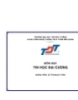
Bài giảng tin học đại cương - trường ĐH Tôn Đức Thắng
 175 p |
175 p |  1077
|
1077
|  287
287
-

Bài giảng Tin học đại cương - Chương 1: Các vấn đề cơ bản về CNTT
 167 p |
167 p |  489
|
489
|  31
31
-

Bài giảng Tin học đại cương: Bài 1 - ĐH Bách khoa Hà Nội
 33 p |
33 p |  313
|
313
|  21
21
-

Bài giảng Tin học đại cương: Bài 4 - ĐH Bách khoa Hà Nội
 8 p |
8 p |  199
|
199
|  13
13
-

Bài giảng Tin học đại cương - Trường Đại học Thái Bình
 183 p |
183 p |  95
|
95
|  10
10
-

Bài giảng Tin học đại cương: Chương 2 - Tin học và công nghệ thông tin
 12 p |
12 p |  227
|
227
|  10
10
-

Bài giảng Tin học đại cương - Nguyễn Vũ Duy
 95 p |
95 p |  43
|
43
|  8
8
-

Bài giảng Tin học đại cương: Bài 3 - ĐH Bách khoa Hà Nội
 14 p |
14 p |  192
|
192
|  8
8
-

Bài giảng Tin học đại cương: Bài 11 - ĐH Bách khoa Hà Nội
 8 p |
8 p |  141
|
141
|  7
7
-

Bài giảng Tin học đại cương: Bài 10 - ĐH Bách khoa Hà Nội
 7 p |
7 p |  147
|
147
|  7
7
-

Bài giảng Tin học đại cương: Phần 1 - ThS. Phạm Thanh Bình
 18 p |
18 p |  141
|
141
|  6
6
-

Bài giảng Tin học đại cương: Chương 1 - Thông tin
 29 p |
29 p |  194
|
194
|  5
5
-

Bài giảng Tin học đại cương: Chương 1 - Đại cương về tin học
 16 p |
16 p |  162
|
162
|  5
5
-

Bài giảng Tin học đại cương: Chương 1 - Trần Quang Hải Bằng (ĐH giao thông Vận tải)
 31 p |
31 p |  124
|
124
|  3
3
-

Bài giảng Tin học đại cương: Bài mở đầu - Phạm Xuân Cường
 7 p |
7 p |  105
|
105
|  3
3
-

Bài giảng Tin học đại cương: Bài 1 - Phạm Xuân Cường
 25 p |
25 p |  71
|
71
|  3
3
-

Bài giảng Tin học đại cương: Bài 8 - Phạm Xuân Cường
 17 p |
17 p |  46
|
46
|  3
3
-

Bài giảng Tin học đại cương: Bài 13 - Bùi Thị Thu Cúc
 10 p |
10 p |  137
|
137
|  2
2
Chịu trách nhiệm nội dung:
Nguyễn Công Hà - Giám đốc Công ty TNHH TÀI LIỆU TRỰC TUYẾN VI NA
LIÊN HỆ
Địa chỉ: P402, 54A Nơ Trang Long, Phường 14, Q.Bình Thạnh, TP.HCM
Hotline: 093 303 0098
Email: support@tailieu.vn








